Cleanmgr+ er et alternativ til det klassiske Windows Diskoprydningsværktøj
Windows Diskoprydningsværktøj(Disk Cleanup Utility) ( Cleanmgr.exe ) er et fantastisk indbygget oprydningsværktøj, der har eksisteret i årevis. Microsoft har markeret Diskoprydning(Disk Cleanup) som en forældet funktion. En ny Storage Sense-funktion blev introduceret, der er klar til at erstatte Diskoprydning(Disk Cleanup) i fremtidige builds. Men hvis du stolede på Diskoprydningsværktøjet(Disk Cleanup) og brugte det ret meget, så skal du være et sted på udkig efter alternativer. Ikke at bekymre dig, da værktøjet, som vi skal dække i dette indlæg, er et perfekt alternativ til Diskoprydning(Disk Cleanup) . Værktøjet hedder Cleanmgr+ , der følger med al Diskoprydning(Disk Clean-up)plus nogle ekstra funktioner.
Cleanmgr+ – alternativ til Diskoprydningsværktøj(Disk Cleanup Tool)
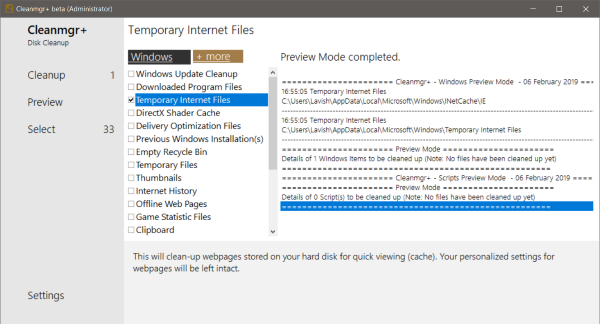
Cleanmgr+ er helt gratis, og som jeg nævnte, kommer den med alle de funktioner, som den originale Cleanmgr.exe tilbød plus et par ekstra. Det bedste ved dette værktøj er, at det bruger lignende tekniske udtryk og beskrivelser, hvilket gør det enkelt og velkendt at bruge.
For at komme i gang skal du køre dette værktøj som administrator. Med hensyn til værktøjet stopper og genstarter nogle af tjenesterne, kræver det administratorrettigheder for at gøre det. Når du er startet, kan du begynde at vælge de filtyper, du vil udføre en oprydning på.
Forskellige kategorier navngives på samme måde som i Cleanmgr.exe . Hvis du klikker på et af punkterne på listen, vises en beskrivelse, der fortæller dig præcis, hvilke typer filer denne mulighed vil slette. Hvis du klikker på fanen +more , vil du se alle de muligheder, som Cleanmgr+ tilbyder udover standardindstillingerne.
Under fanen +mere finder du muligheder som Google Chrome cache, Mozilla Firefox Cache , Opera Cache , Vivaldi Cache , Windows Defender , Windows Downloads , Windows Fejlrapportering(Windows Error Reporting) , Windows Icon Cache osv.
Når du er færdig med at vælge alle mulighederne, er det tid til at trykke på knappen Oprydning(Cleanup) . Du kan aktivere forhåndsvisning for at se scriptets status, mens det udføres på din computer. Et par dialogbokse kan også poppe ud, når scriptet renser de valgte filer på din computer.
Programmet har lidt mere at byde på. Hvis du går ind i indstillinger, kan du finde en mulighed for at inkludere Windows Diskoprydning(Windows Disk Clean-up) . Hvilket(Which) betyder, at programmet kører klassisk Cleanmgr.exe , så længe det er understøttet af Microsoft . Derudover kan du også videregive parametre eller køre brugerdefinerede rensere.
Hvis du gerne vil prøve den nyeste Storage Sense, har programmet også et link til det i Indstillinger(Settings) . Storage Sense med hensyn til funktioner er et supersæt af Cleanmgr.exe og kan udføre alt, hvad Cleanmgr gjorde.
Cleanmgr+ er helt sikkert et godt alternativ til den udgående Cleanmgr.exe . Værktøjet har eksisteret i årevis, og mange brugere har aktivt brugt det til at rydde op i deres computere og frigøre noget diskplads. Cleanmgr+ er lige så god, plus det kommer med ekstra funktioner og fungerer med et endnu større sæt filer.
Værktøjet er helt gratis og udvikles aktivt. Men sørg for at oprette et systemgendannelsespunkt, før du bruger et sådant værktøj. Klik her(Click here)(Click here) for at downloade Cleanmgr+ . Den er i øjeblikket i beta .
Related posts
Comet (Managed Disk Cleanup): Alternativ til Windows Diskoprydningsværktøj
Få Diskoprydningsværktøj til at slette ALLE midlertidige filer i Windows 11/10
Slet midlertidige filer ved hjælp af Diskoprydningsværktøj i Windows 11/10
Sådan bytter du harddiskdrev i Windows 11/10 med Hot Swap
Long Path Fixer Tool vil rette Path Too Long-fejl i Windows 10
Bedste gratis foto til tegneserie online værktøjer og software til Windows PC
Bedste gratis ISO Mounter-software til Windows 11/10
Se digitalt tv og lyt til radio på Windows 10 med ProgDVB
Konverter EPUB til MOBI - Gratis konverterværktøjer til Windows 10
Dictionary .NET er en desktop-oversætterapplikation til Windows-pc
Sådan måler du reaktionstid i Windows 11/10
Bedste gratis stregkodescannersoftware til Windows 10
Sådan frigøres spildplads med Diskoprydning i Windows
Avanceret Visual BCD Editor & Boot Repair Tool til Windows 10
Bedste gratis Landskabsdesign-software til Windows 11/10
PrivaZer er et gratis Power-pakket Privacy Tool & Cleaner til Windows 10
Registry Life er et gratis Registry Cleaning & Optimization Tool til Windows
Rediger, Tilføj, Gendan, Fjern elementer fra Ny kontekstmenu i Windows
Windows Easy Switcher lader dig skifte mellem vinduer i det samme program
Del filer med alle med Send Anywhere til Windows PC
